Для импорта сертификата на Рутокен необходимо выполнить следующие действия - Нажмите кнопку Пуск и введите cmd.
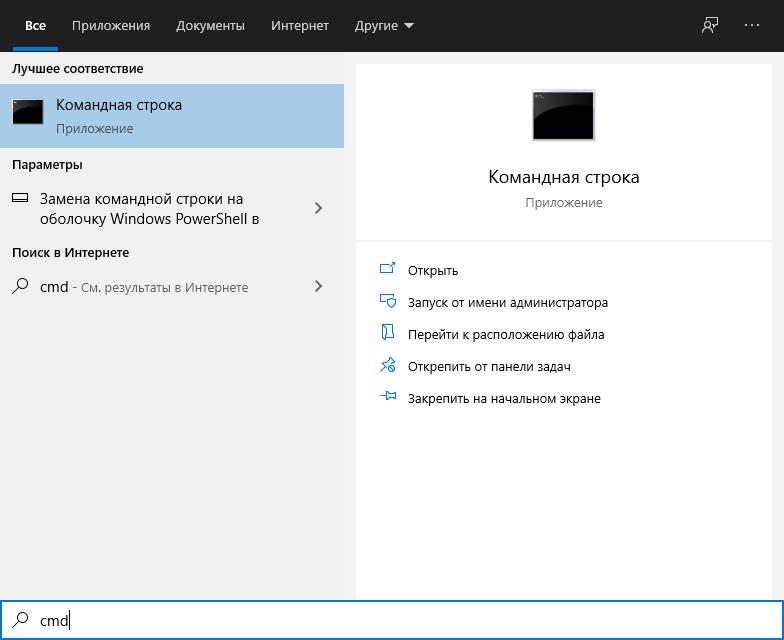 - Выберете пункт Запуск от имени администратора.
- Если необходимо введите имя и пароль администратора компьютера.
- Подключите Рутокен к компьютеру.
- В командной строке наберите следующую команду: certutil -csp "Microsoft Base Smart Card Crypto Provider" -importpfx C:\sign_code.pfx и нажмите Enter.
- Введите пароль PFX и нажмите Enter.
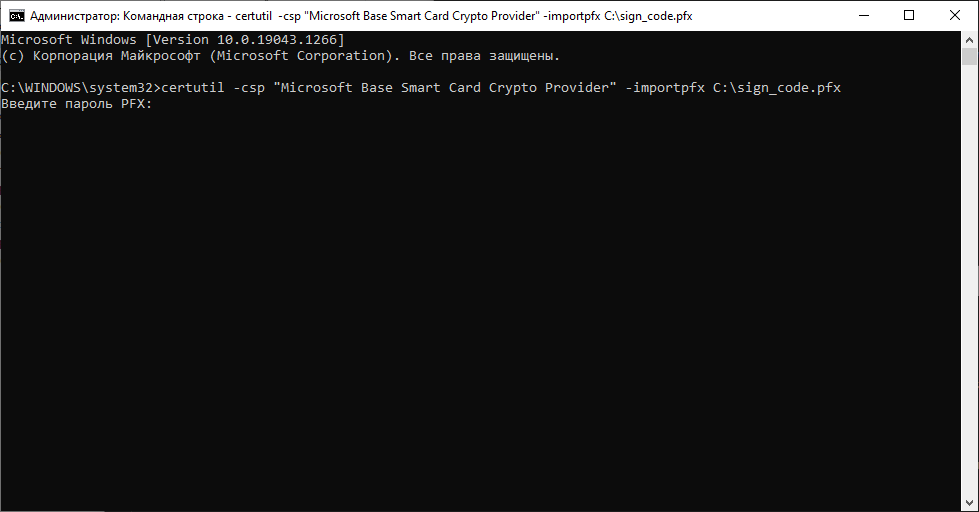 - Введите пинPIN-код от Рутокена и нажмите ОК.
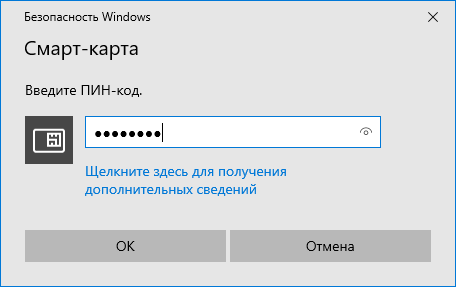 - Дождитесь сообщения что команда успешно выполнена.
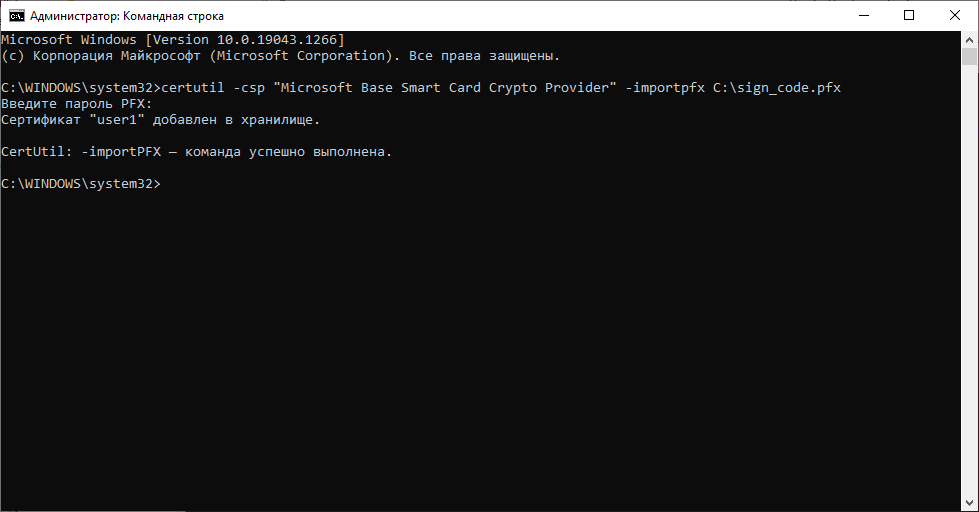
|